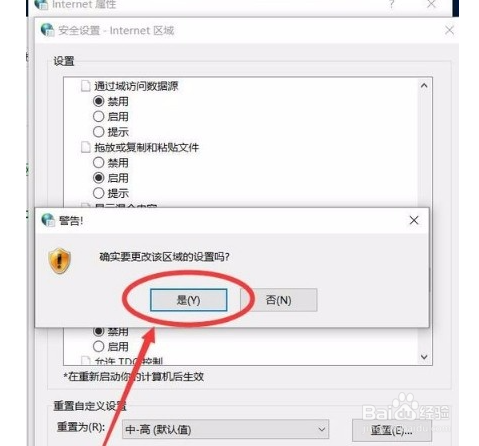1、 1.首先在电脑桌面上找到“控制面板”快捷图标,我们双击该图标将其打开,如下图所示。

2、 2.打开控制面板后,我们在界面右上方找到“类别”下拉按钮,点击该按钮就会出现一个下拉框,在下拉框中选择“大图标”选项。
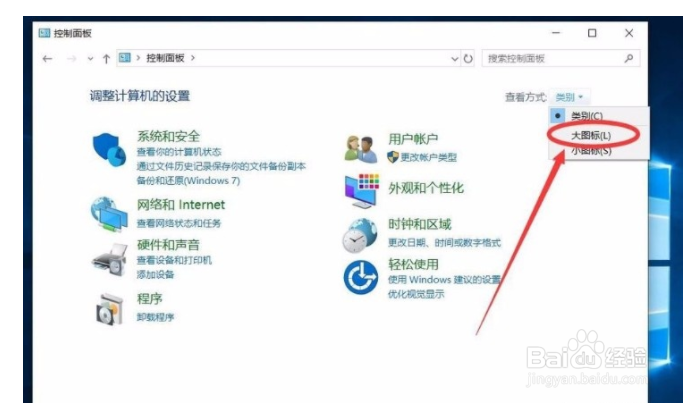
3、 3.然后就会看到下图所示的界面,我们在界面上找到“Internet选项”,点击它就可以进行下一步操作。
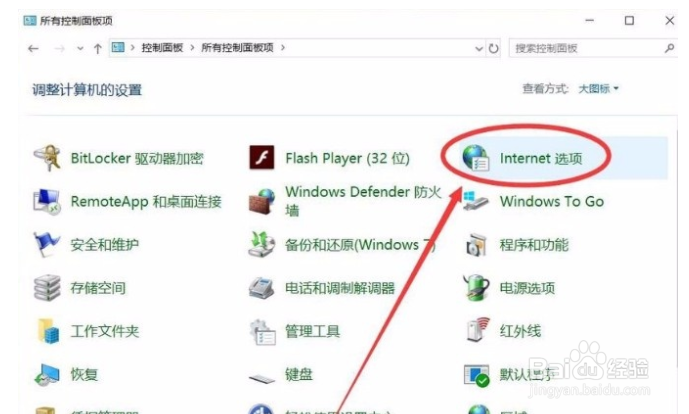
4、 4.接着界面上就会出现一个Internet属性窗口,我们在窗口上方找到“安全”选项卡并点击即可。
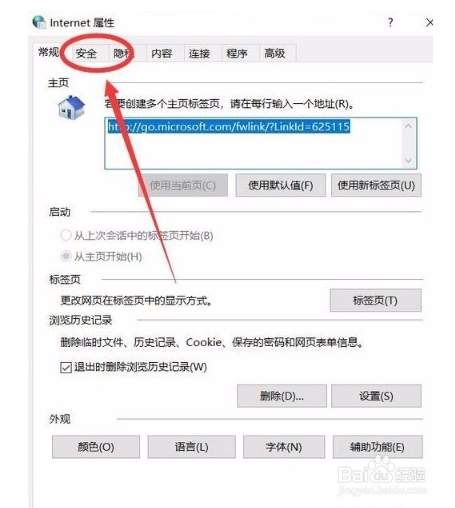
5、 5.随后在窗口下方找到“自定义级别”按钮,点击该按钮就可以打开另一个窗口,如下图所示。
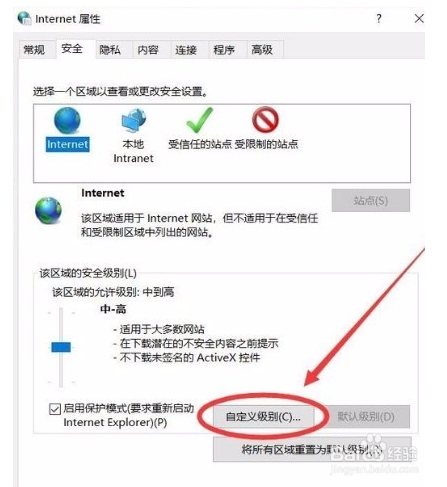
6、 6.接下来在窗口中找到“显示混合内容”一栏,在该栏下方选择“启用”选项,再点击窗口底部的“确定”按钮。
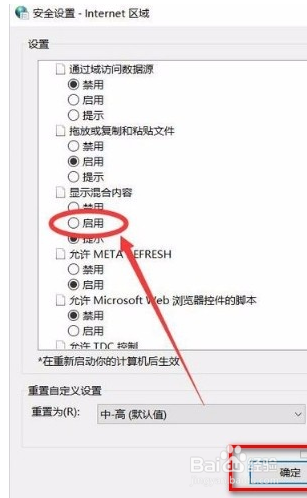
7、 7.最后界面上就会出现一个警告窗口,我们直接点击窗口中的“是”按钮,就可以成功解决相关问题了。